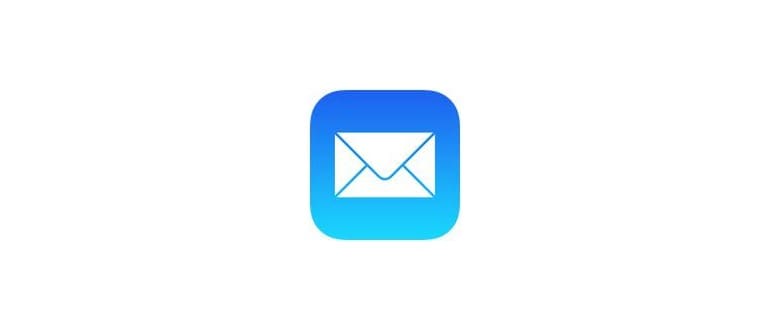Il dock per iOS si trova nella parte inferiore del nostro iPhone, iPod touch e schermata principale dell’iPad, ed è destinato a contenere le app più comunemente utilizzate per un avvio più rapido. È risaputo che puoi personalizzare le app contenute nel Dock, ma ciò che potrebbe sorprenderti è che puoi effettivamente ridurre il numero di app visibili dal valore predefinito di 4 fino a 3, 2, 1 e, se vuoi davvero, a 0 app.
Ridurre il numero di app nel dock iOS è un gioco da ragazzi: basta estrarre le app dal Dock. Innanzitutto, tocca e tieni premuta l’icona di qualsiasi app per far oscillare le icone della schermata iniziale, quindi, quando si muovono, trascina l’app (o le app) dal Dock sulla schermata Home per rimuoverle.
Ecco come appare l’iPhone Dock con una sola app visibile, l’app Telefono:
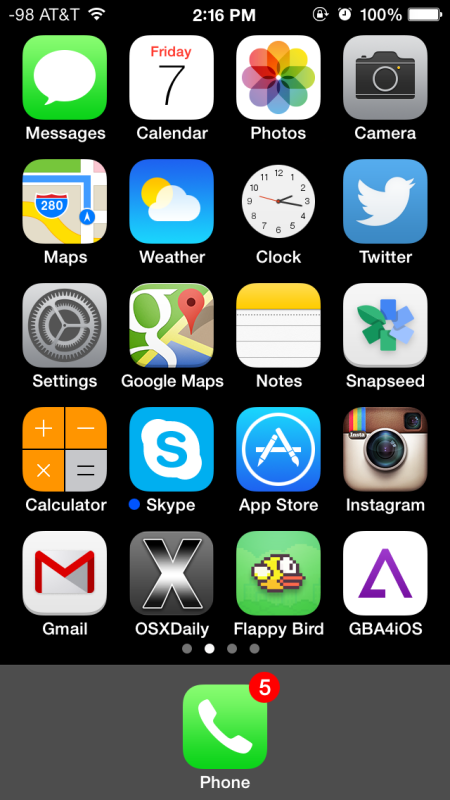
Ridurre le app del Dock a un singolo o a un paio di elementi può essere utile in alcune situazioni, anche se è difficile immaginare un motivo per rimuovere tutto dal Dock. Tuttavia, ho chiesto a un amico di provare a farlo e, sorprendentemente, è riuscito a mantenere tutto in ordine. Quindi, se per qualche motivo non sei un fan di avere app nel Dock o semplicemente desideri uno spazio più pulito, puoi eliminare tutto e partire da un Dock vuoto.
La rimozione di tutte le app dal Dock avviene nello stesso modo in cui sposteresti le icone in iOS: tieni premuta l’icona di un’app per farla tremare, quindi sposta l’icona di ciascuna app dal Dock alla schermata iniziale. Ripeti finché non è completamente vuoto, lasciandoti con un Dock privo di app. Questo è ciò che si vede con una schermata principale ancora piena di icone:
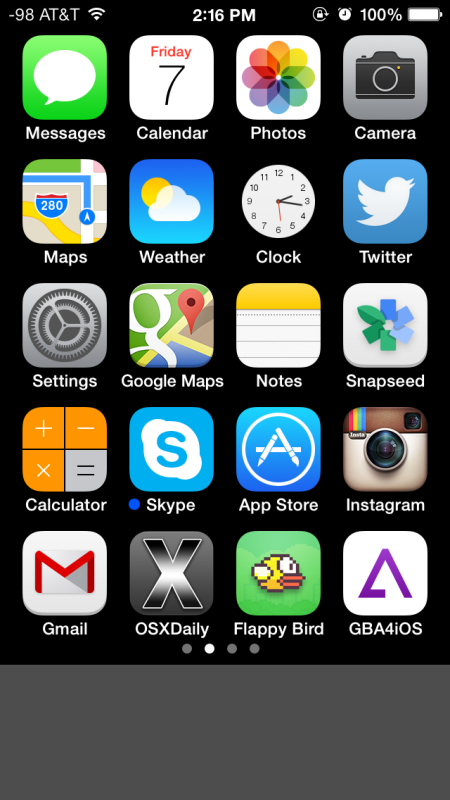
Non avere nulla nel Dock è davvero uno spreco di prezioso spazio sullo schermo, perché, a differenza di OS X, il Dock di iOS non si nasconde quando non è in uso. Invece, occupa una parte considerevole della schermata iniziale senza un reale scopo, rendendo questo esercizio piuttosto inutile. Ma, hey, se è quello che vuoi fare, è possibile farlo.
Se il tuo obiettivo è il minimalismo, una scelta molto più pratica potrebbe essere quella di creare una schermata iniziale completamente vuota, che enfatizzi il tuo sfondo. Questa è la mia preferenza personale e la utilizzo per mantenere una schermata iniziale senza icone finché non la capovolgo per vederle. Per gli utenti come me, che usano principalmente le app nel Dock, questo può funzionare senza compromettere la produttività:
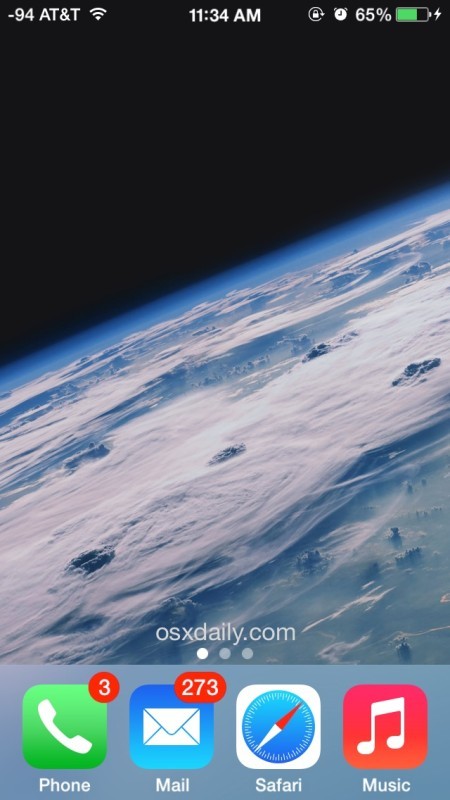
Combinando il trucco di cui sopra con la riduzione del numero totale di icone nel Dock, potresti trovare un buon compromesso, specialmente se ritieni che il numero predefinito di 4 per l’iPhone e 6 per l’iPad sia troppo affollato. Ma avere assolutamente nulla nel Dock o nella schermata iniziale? Beh, è possibile, ma come puoi vedere, risulta piuttosto divertente, lasciandoti con uno schermo vuoto di iOS:
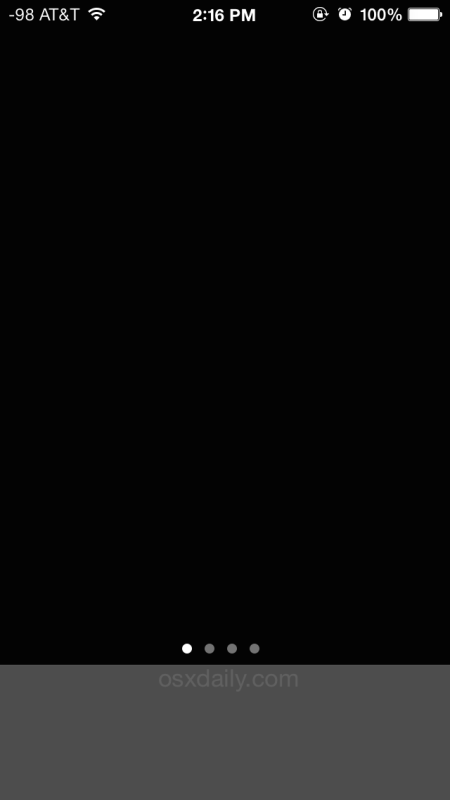
Forse sarebbe meglio con uno sfondo personalizzato, ma è difficile immaginare uno scenario in cui sia realmente pratico. Indipendentemente da ciò, è bello sapere che iOS offre un certo livello di personalizzazione, permettendo di adattarsi a qualsiasi esigenza del Dock. Non dimenticare che puoi anche modificare l’aspetto del Dock regolando le impostazioni di trasparenza o cambiando lo sfondo utilizzato.
Novità nel 2024: Personalizzazione del Dock e oltre
Nel 2024, Apple ha introdotto alcune nuove funzionalità interessanti che ti permettono di personalizzare ulteriormente il tuo Dock. Ora puoi aggiungere widget direttamente nel Dock, rendendo accesso alle informazioni più rapide e intuitive. Questo ti consente di avere sempre a portata di mano le notizie, il meteo o i promemoria, senza dover aprire app separate.
Inoltre, il sistema di organizzazione delle app è stato migliorato, permettendo una gestione più semplice delle tue app preferite. Puoi anche utilizzare i gruppi di app, che ti aiutano a mantenere il tuo Dock ordinato e funzionale.
Infine, il supporto per i temi scuri e chiari permette di adattare il tuo Dock all’atmosfera della tua schermata iniziale, rendendo l’esperienza utente ancora più personalizzata. Con tutte queste novità, il Dock non è solo un luogo per le app, ma un vero e proprio centro di controllo per il tuo dispositivo iOS.